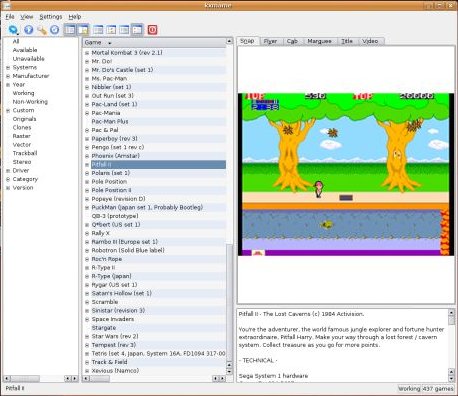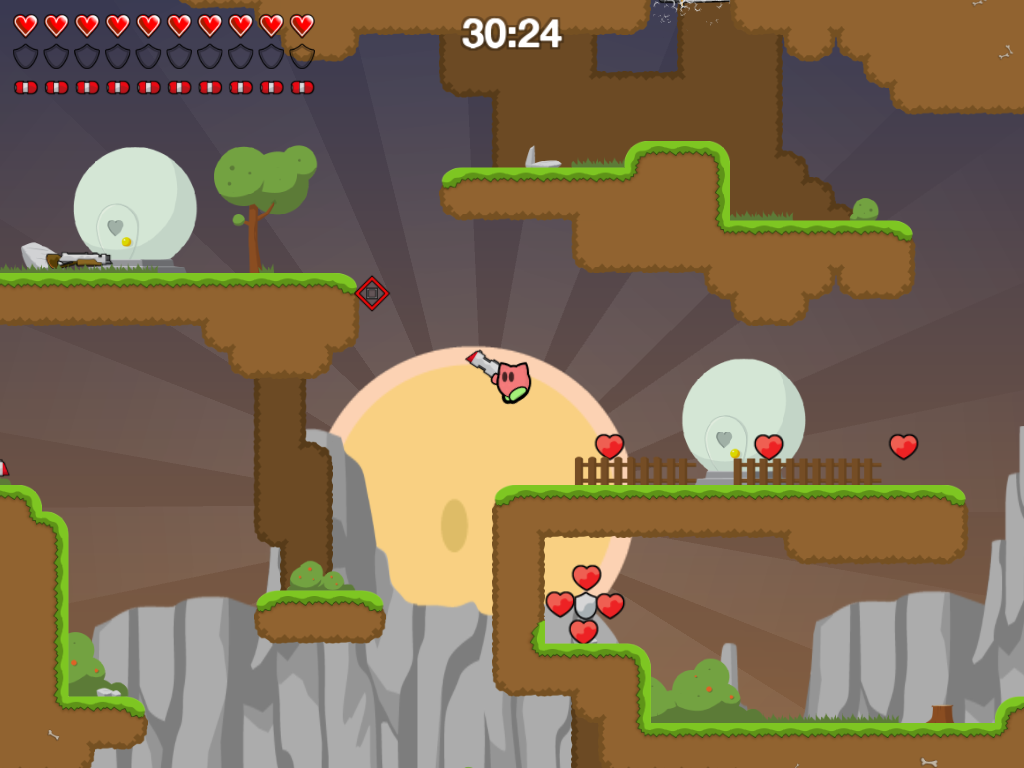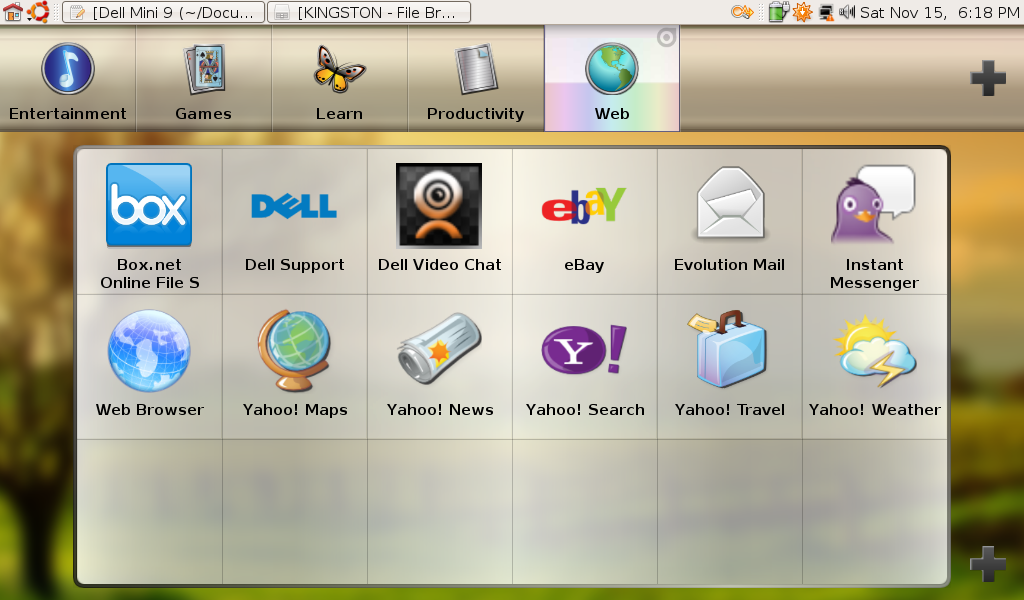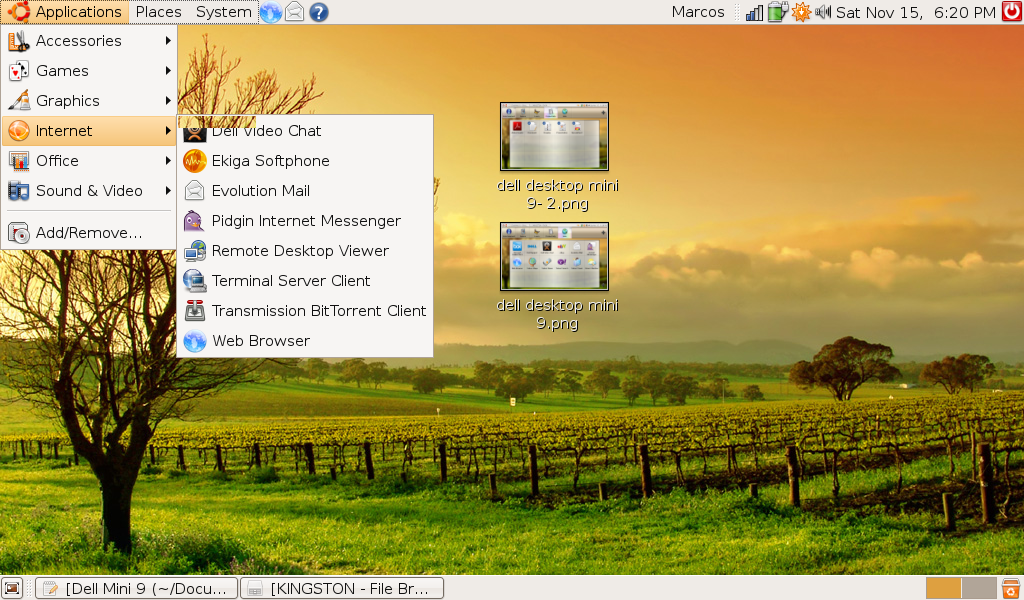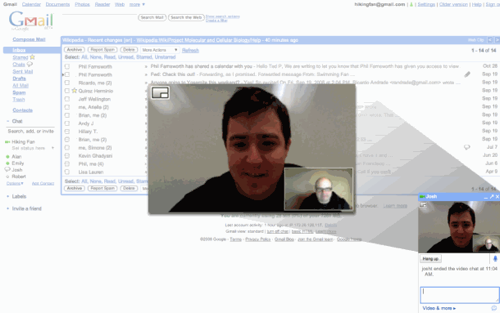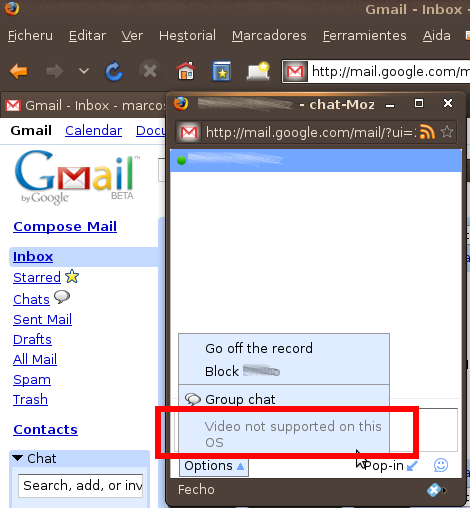Por fin llegó a les tiendes el minilaptop de Dell Mini 9 pol que llevo nagüando 6 meses.
Les primeres impresiones nun pueden ser meyores 😀
Les característiques pricipales son: Un pesu de 1 Kg, procesador a 1,6GHz, 8.9″ de pantalla cola resolución de 1024×600, Ubuntu MID 8.04.1 preinstaláu 😉 8 Gb de discu duru SDD, batería de 4 celdes qu’ufierta unes 4 hores con un brillu normal (dicir que’l brillu másimu ye pa la mio opinión demasiau brillu 😉 asina que baxolo)…
Como sorpresa atopo un llanzador d’aplicaciones de Dell que simplifica más tovía si cabe l’usu d’Ubuntu, siendo xenial pa xente mayor, y que puedes camudar fácilmente al escritoriu por defectu d’Ubuntu.
Tamién si calques la tecla de Windows nel tecláu, masimiza l’aplicación qu’heba nesi momentu, quitando-y el decoráu de la ventana y faciendola lo más grande posible pa aprovechar la pequeña pantalla.
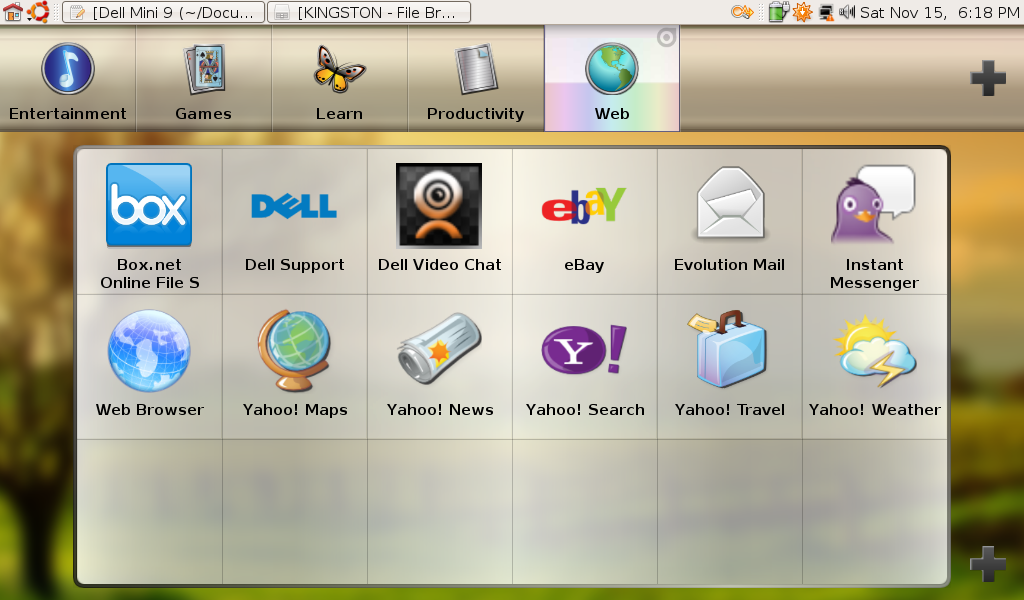
Ubuntu arrancando en namás que 31 segundos ¡sí! ¡cómo lo oyes! Ta totalmente operativu en 31 segundos.
Los repositorios propios de Dell, onde atopamos toles aplicaciones, ente los que tener verdaderos pesos pesaos como Virtualbox, Eclipse, poedit, Firefox…
El tecláu perpequeñu pemite bastante velocidá, aunque sigo lliándome un poco cola mayúscula de la drecha y flecha arriba que tan xuntes y son piquiñines 😉 Too será acostumbrase.
3 Puertos USB, Wifi y Bluetooth integraos, y con salida a pantalla esterna.
Tamién tien pa tarxetes SD, MS/Pro, MMC, colo que si vas de viaxe ya sabes onde descargar les semeyes de la cámara 😉
Tamién incluye webcam que tien una resolución perbona (creo que 1,3 Mb).
El modelu ye percompactu, aparentando mui robustu.
Tamién tien pa escoyer la llingua 😉 ente les que se incluye l’asturianu 😀
Dicir que Dell sólo vende na so web (318€+29€ d’unvíu), y qu’atopelu nel Carrefour por 299€ ¡un chollu!
Con esti minilaptop vense perbien les semeyes, los videos de pelis y series, el soníu pol altavoz ye mui bono. La pantalla vese perbien, y Ubuntu queda-y como un guante al poder camudar fácilmente’l tamañu de les lletres dende “Apariencia”, yo xubila de 10 a 12 puntos pa velo meyor tovía con lletres tan grandes como’l sobremesa 😛 Tien toles aplicaciones d’Ubuntu Hardy Heron preinstalaes y dalgunes más que-y amestó Dell dende los repositorios.
Como desventaxes, nun tien Compiz y les lletres Ñ y mayúscules drecha podríen haber sido más grandes.
Equí podeis ver una semeya a tamañu real (dependerá de la vuestra resolución el tamañu na que la veais):
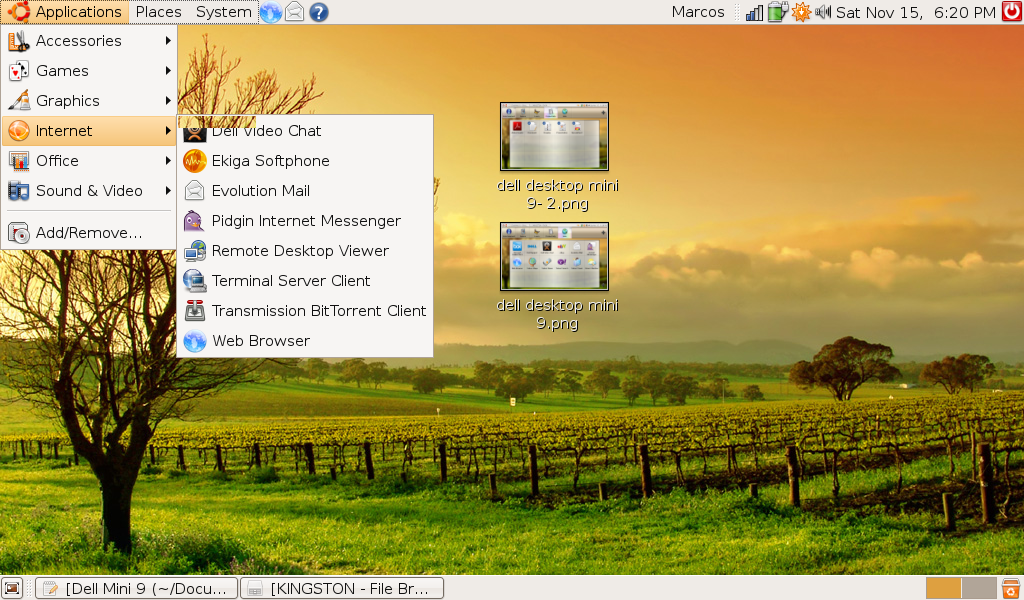
Notase que lo ficieron diseñadores que saben muncho d’ergonomía y lo que quier un usuariu esixente. Y na fabricación mantuvieronlo de manera implecable.
Asina que si tas camentando en mercar un minilaptop, que tan de moda 😉 ya sabes la mio recomendación.
Nota: Dientro unes selmanes saldrá tamién el de HP 2133, tamién con Ubuntu 8.04, siendo estos 2 los únicos que lo llevaran preinstaláu nel mercáu (per agora), pero’l so preciu dispararase unos 100€ más, aunque tamién llevará unos 80Gb de discu duru como ventaxa principal.
El por qué analizo esti minilaptop ye porque Dell ye de los pocos fabricantes que tan dando un guiñu a Ubuntu, preinstalándolu, y parezme qu’eso ye perloable, y pa sofitalo 🙂 Tamién parez que’l dueñu de Dell, Michael Dell usa Ubuntu a nivel personal nel so laptop 😀 Y tamién porque merquelu y igual a dalgún interesa-y esta opinión personal mia 🙂